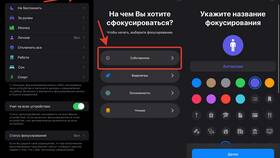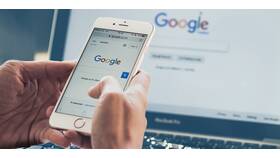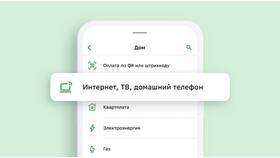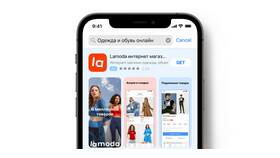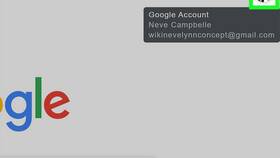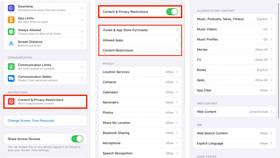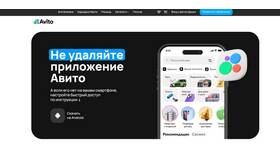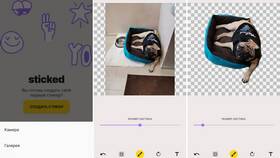Добавление аккаунта на устройство позволяет синхронизировать данные и получать доступ к различным сервисам. Рассмотрим процесс установки и настройки аккаунтов на разных платформах.
Содержание
Основные типы аккаунтов для установки
| Тип аккаунта | Примеры |
| Системные | Google, Apple ID, Microsoft |
| Почтовые | Gmail, Outlook, Яндекс.Почта |
| Социальные сети | Facebook, Twitter, ВКонтакте |
Установка Google аккаунта на Android
Откройте настройки устройства
Перейдите в раздел "Аккаунты"
Выберите "Добавить аккаунт"
В списке выберите "Google"
Введите данные для входа
Укажите email и пароль от аккаунта Google
Настройте синхронизацию
Выберите, какие данные нужно синхронизировать
Настройки синхронизации
- Контакты
- Календарь
- Почта
- Фотографии
- Резервные копии
Установка аккаунта на iOS
| Шаг | Действие |
| 1 | Откройте "Настройки" |
| 2 | Перейдите в "Пароли и аккаунты" |
| 3 | Выберите "Добавить аккаунт" |
| 4 | Укажите тип аккаунта и данные для входа |
Частые проблемы при установке
- Неверный логин или пароль
- Ошибка подключения к серверу
- Конфликт с существующими аккаунтами
- Ограничения двухфакторной аутентификации
Рекомендации по безопасности
- Проверяйте подлинность сервиса перед вводом данных
- Используйте надежные пароли
- Регулярно обновляйте данные для восстановления
- Отключайте неиспользуемые аккаунты